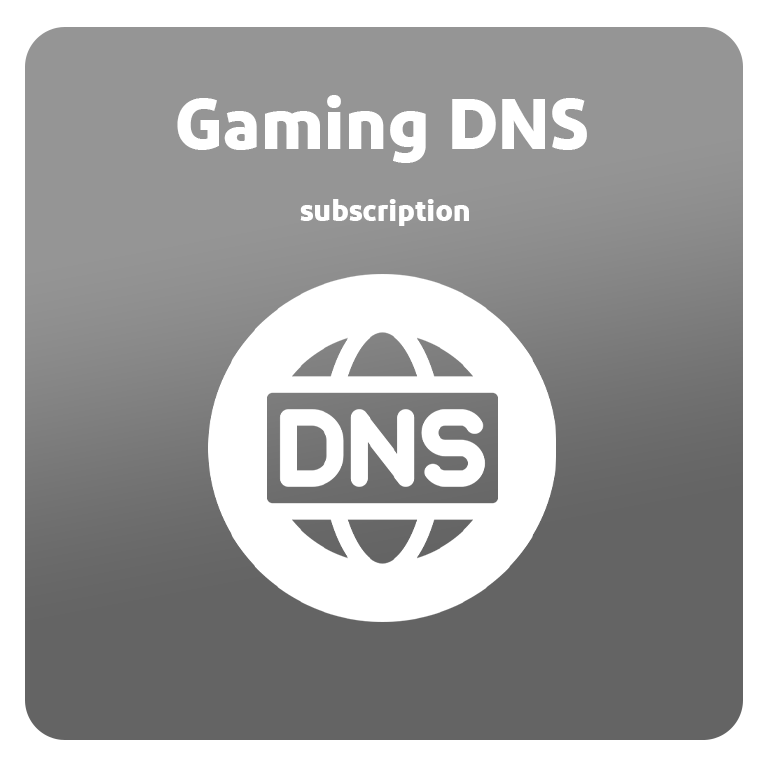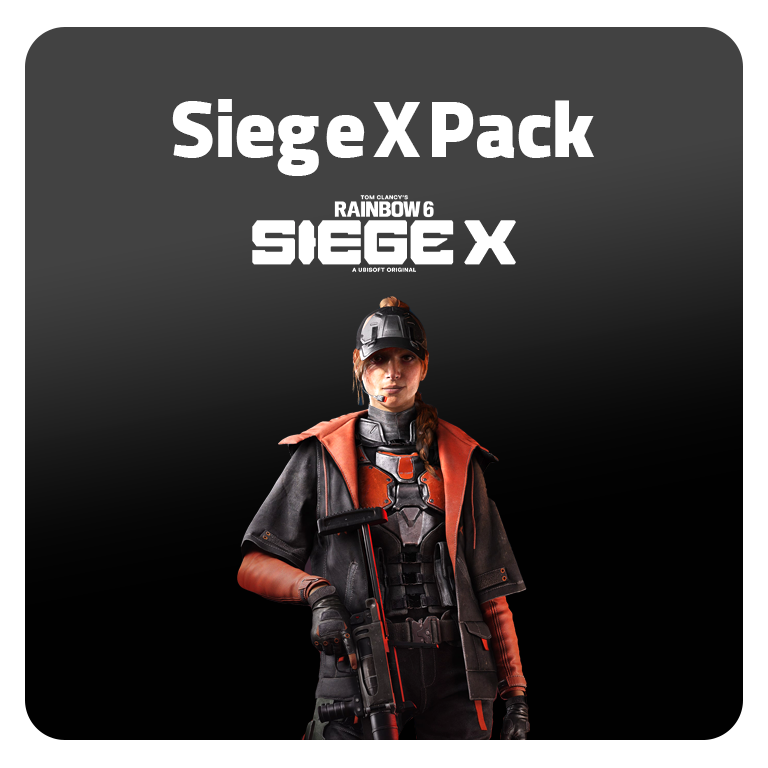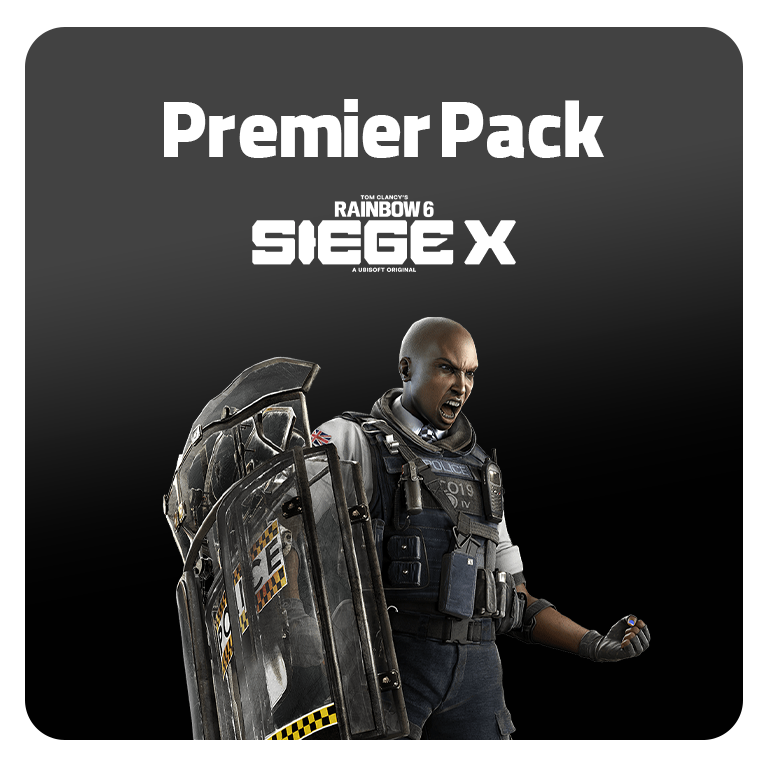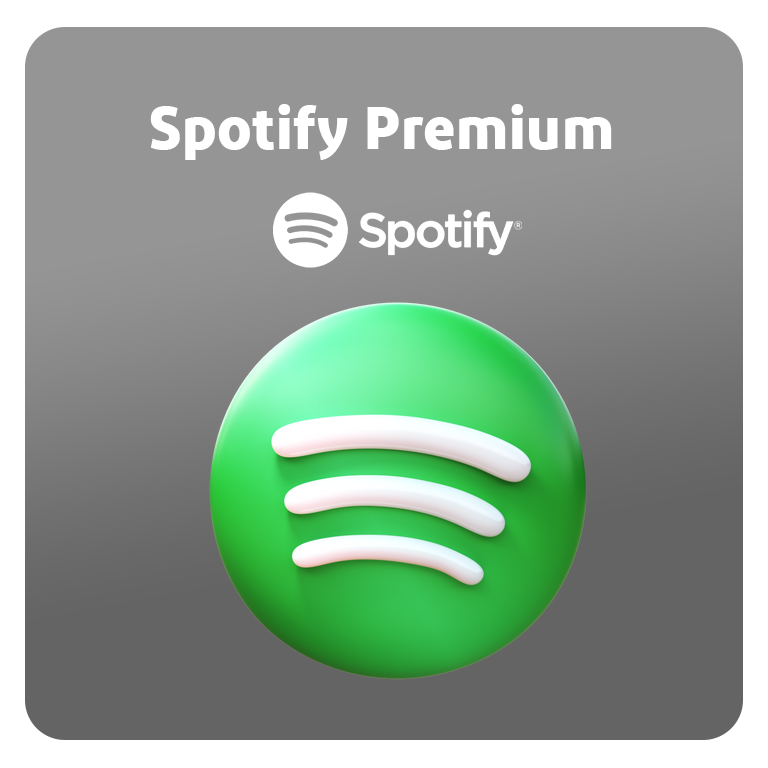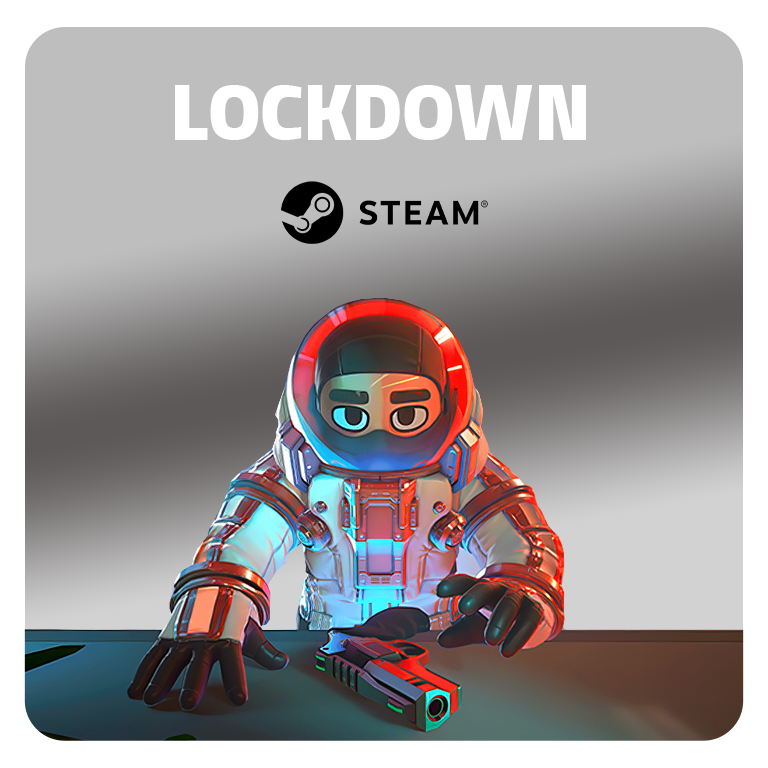روش تنظیم DNS روی کنسول پلی استیشن 5
با اینکه شرکت سونی کشور ما را تحریم نکرده است، اما این باعث نمیشود که در استفاده از PSN، دانلود بازی ها و یا به طور کل استفاده از خدمات آنلاین پلی استیشن با مشکلات مواجه نباشیم. مشکلاتی مثل سرعت بسیار پایین دانلود بازی ها، لگ و تاخیر در حین اجرای بازی های آنلاین و دیگر مشکلات. یکی از دلایل این نوع چالش ها می تواند استفاده از DNS های اشتباه باشد. با تنظیم DNS پلی استیشن 5 به صورت دستی خود می توانید این مشکلات را تا حد زیادی کاهش دهید.
DNS چیست و چرا باید آن را در PS5 تغییر داد؟
DNS که مخفف Domain Name Server یا سرور نام دامنه است، در واقع سیستمی است که نام دامنه ها را به آدرس های قابل خواندن برای سرور یا به عبارتی آدرس IP تبدیل می کند. یعنی زمانی که شما نام یک سایت را در مرورگر خود وارد می کنید، مرورگر شما با استفاده از سرور DNS آن را به آدرس آی پی تبدیل می کند تا متوجه شود که شما به دنبال کدام وب سایت هستید. در فضای اینترنت همه سرورها، وب سایت ها و غیره با استفاده از آی پی فعالیت می کنند. نام سایت فقط مثل یک برچسب عمل می کند، چرا که به خاطر سپردن آی پی ها برای کاربر دشوار است.
شرکت های ارائه دهنده خدمات اینترنتی (مثل شاتل، ایرانسل و …) برای دسترسی کاربران به اینترنت یک سری DNS سرور های از پیش تعریف شده را در نظر گرفته اند. این DNS ها ممکن است برای کاربران معمولی کافی باشند، اما برای گیمر ها، که حساسیت بالایی نسبت به سرعت و ثبات اینترنت خود دارند، اقدامات بیشتری نیاز است.
در هنگام استفاده از کنسول پلی استیشن 5 نیز زمانی که DNS های از پیش تعریف شده ارائه دهنده اینترنت مناسب نباشند، ممکن است در خدمات آنلاین سونی مشکل ایجاد کنند. همچنین ممکن است سرعت دانلود بازی ها کاهش پیدا کند، در بازی ها لگ زیادی مشاهده شود و برخی خدمات پلی استیشن از دسترس خارج شوند. به همین دلیل تنظیم DNS پلی استیشن 5 به صورت دستی به تمامی کاربران این کنسول پیشنهاد می شود.
تنظیم دستی DNS در پلی استیشن 5
برای تنظیم DNS در پلی استیشن 5 خود باید مراحل زیر را طی کنید:
ابتدا به صفحه Settings در کنسول خود وارد شوید.
سپس به صفحه Network وارد شوید و از سمت چپ صفحه گزینه Settings را بیابید.
گزینه Set up Internet Connection را یافته و آن را انتخاب کنید. در این صفحه لیست شبکه های موجود برای کنسول خود را مشاهده می کنید.
کانکشنی که در حال حاضر به آن متصل هستید را انتخاب کنید. (وایرلس یا کابل)
بازی Human Fall Flat برای استیم
352,000 تومان–855,000 تومانمعرفی Human Fall Flat برای استیم بازی Human Fall Flat برای استیم یک عنوان بسیار سرگرم کننده و کمدی است که بدون شک مدت ها شما را سرگرم خواهد کرد. این بازی یک عنوان پازل، ماجراجویی و فیزیک است که...
هم اکنون سفارش دهید
از صفحه جدید بازی شده Advanced Settings را انتخاب کنید.
سپس DNS Settings را بیابید. حال باید این گزینه را از حالت Automatic به حالت Manual تغییر دهید تا بتوانید DNS جدید را وارد کنید.
حال می توانید DNS های خود را مطابق آدرس هایی که در اختیار دارید، در بخش DNS Primary و DNS Secondary وارد کنید.
به طور مثال در بخش Primary آدرس 1.1.1.1 و در بخش Secondary آدرس آی پی 1.0.0.1 را وارد کنید.
گزینه اوکی را زده و تنظیمات پلی استیشن خود را ببندید.
در این مرحله باید برای تست اینترنت پلی استیشن 5 خود اقدام کنید و در صورت نیاز از آدرس های DNS دیگری استفاده کنید. آدرس استفاده شده در این مقاله برای شرکت کلود فلر است و فقط به عنوان نمونه از آن استفاده شده است. در فضای اینترنت آدرس هایDNS متعددی میتوان یافت. البته DNS کلود فلر را نمیتوان دست کم گرفت و در بسیاری از موارد پاسخگویی لازم را دارد. در جهت تنظیم DNS پلی استیشن 5، در این مقاله تعدادی از بهترین سرورهای موجود را معرفی کرده ایم که برای افزایش سرعت دانلود پلی استیشن و ثبات پینگ مناسب هستند.